实验二网络常用测试命令实验报告
常用网络命令实验报告
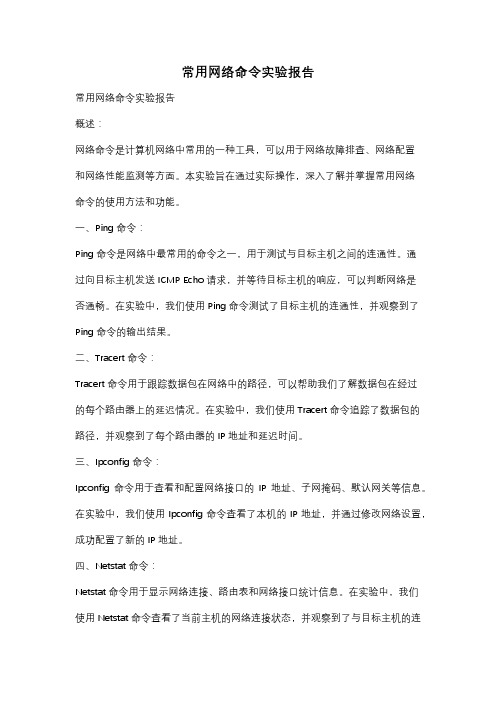
常用网络命令实验报告常用网络命令实验报告概述:网络命令是计算机网络中常用的一种工具,可以用于网络故障排查、网络配置和网络性能监测等方面。
本实验旨在通过实际操作,深入了解并掌握常用网络命令的使用方法和功能。
一、Ping命令:Ping命令是网络中最常用的命令之一,用于测试与目标主机之间的连通性。
通过向目标主机发送ICMP Echo请求,并等待目标主机的响应,可以判断网络是否通畅。
在实验中,我们使用Ping命令测试了目标主机的连通性,并观察到了Ping命令的输出结果。
二、Tracert命令:Tracert命令用于跟踪数据包在网络中的路径,可以帮助我们了解数据包在经过的每个路由器上的延迟情况。
在实验中,我们使用Tracert命令追踪了数据包的路径,并观察到了每个路由器的IP地址和延迟时间。
三、Ipconfig命令:Ipconfig命令用于查看和配置网络接口的IP地址、子网掩码、默认网关等信息。
在实验中,我们使用Ipconfig命令查看了本机的IP地址,并通过修改网络设置,成功配置了新的IP地址。
四、Netstat命令:Netstat命令用于显示网络连接、路由表和网络接口统计信息。
在实验中,我们使用Netstat命令查看了当前主机的网络连接状态,并观察到了与目标主机的连接信息。
五、Nslookup命令:Nslookup命令用于查询域名的IP地址和反向解析,可以帮助我们了解域名和IP地址之间的映射关系。
在实验中,我们使用Nslookup命令查询了一个域名的IP地址,并观察到了查询结果。
六、Telnet命令:Telnet命令用于远程登录到目标主机,并通过命令行界面进行操作。
在实验中,我们使用Telnet命令成功登录到目标主机,并执行了一些简单的命令。
七、Curl命令:Curl命令是一个功能强大的网络工具,可以用于发送HTTP请求、下载文件等。
在实验中,我们使用Curl命令发送了一个HTTP请求,并成功获取了服务器返回的响应。
实验报告2 常用网络命令的使用

计算机网络实验报告班级信工(2)班日期 2016-5-12学号 20130702047 姓名李格实验名称常用网络命令的使用一、实验目的1. 掌握几种常用的网络命令,通过使用这些命令能检测常见网络故障。
2. 理解各命令的含义,并能解释其显示内容的意义。
二、实验步骤(一)ping 命令的使用1、单击开始按钮,输入cmd 并按回车键,进入windows DOS环境。
2、输入ping/? 回车,了解ping命令的基本用法。
结果如下:最常用的ping命令是在ping后面直接跟域名或IP地址。
测试内网或外网的联通情况。
3、依次输入以下命令并查看分析结果。
(1)输入ping 并回车查看分析结果。
结果如下:分析:(2)输入ping 218.197.176.10并回车查看分析结果。
结果如下:分析:(3)输入ping 并回车查看分析结果。
结果如下:分析:(3)输入pi ng 121.14.1.189 并回车查看分析结果。
结果如下:分析:4、使用不同的参数测试ping命令。
结果如下:分析:(二)ipconfig 命令的使用1、单击开始按钮,输入cmd 并按回车键,进入windows DOS环境。
2、输入ipconfig/? 回车,了解ipconfig 命令的基本用法。
结果如下:3、依次输入以下命令并查看分析结果。
(1)输入ipconfig 并回车查看并分析结果。
结果如下:分析:(2)输入ipconfig/all 并回车查看分析结果。
结果:分析:ipconfig/all显示详细信息(3)输入ipconfig/displaydns 并回车查看分析结果。
结果:分析:ipconfig/displaydns 显示DNS解析程序缓存的内容。
由于显示内容太多所以没有全部截图展示出来。
(三)tracert 命令的使用1、单击开始按钮,输入cmd 并按回车键,进入windows DOS环境。
2、输入tracert/? 回车,了解tracert命令的基本用法。
实验二网络常用测试命令实验报告
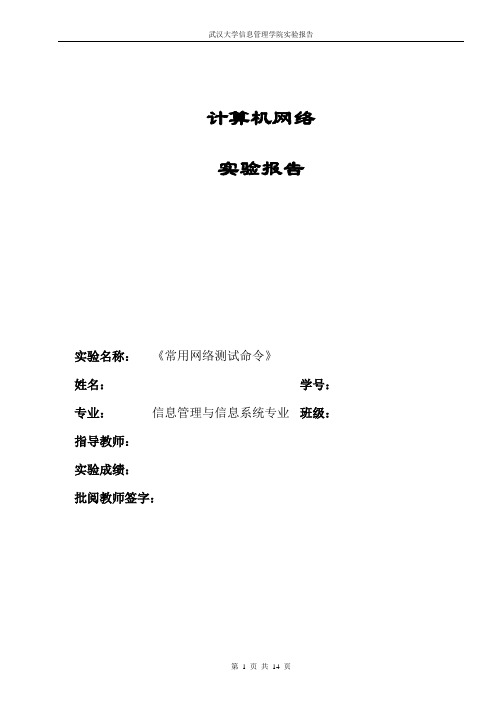
计算机网络实验报告实验名称:《常用网络测试命令》姓名:学号:专业:信息管理与信息系统专业班级:指导教师:实验成绩:批阅教师签字:一、实验目的(1)熟悉基本的网络测试命令操作:学会ping、tracert、route、ipconfig、arp、netstat、net 等网络测试命令的功能与基本用法。
(2)为后续其他实验奠定基础。
二、实验内容与实验步骤1. 使用ping命令测试网络的连通性•ping 127.0.0.1•ping 本机IP•ping 局域网内其他IP•ping 网关IP•ping 远程IP•ping •连续ping6个包•发出去的每个包数据部分包含1000个字节2. 使用ipconfig命令查看计算机的TCP/IP配置在命令提示符状态分别输入ipconfig 、ipconfig/all 命令格式,查看并记录当前计算机的基本TCP/IP参数设置,观察两次命令所有显示的内容有什么不同3. 使用arp命令显示和修改本地计算机上的ARP高速缓存(1)在实验机上输入arp –a(或arp -g)命令显示当前计算机的ARP缓存。
(2)执行arp –d命令,再次用arp –a命令,观察显示结果。
(3)查找隔壁主机的ip地址,在实验机上输入ping 隔壁主机IP地址,再输入arp –a命令,观察显示结果。
(4)用步骤2清空ARP缓存,然后输入arp –s 隔壁主机IP 地址以及错误的MAC 地址。
用arp –a 命令显示结果。
(5)重复步骤3,再次观察显示结果。
4. 使用tracert命令跟踪路由在实验机上输入tracert 命令,跟踪数据报从本地机到达 所经过的路径。
5. 使用net命令进行网络配置•将计算机名为T090的主机中的share目录以及光驱等设置成共享,然后在实验机上输入net view\\ T090 查看名为**计算机的共享资源列表。
•使用net user 命令:(1)新建一个名为“alice”,密码为“123456”的用户(2)查看名为“alice”用户的信息(3)新建一个登陆时间受限制的用户,比如,新建一个名为“edward”,密码为111111,登陆时间权限为每周一到周五早上8点到晚上6点。
常用网络命令实验报告

实验报告一、实验项目名称:常用网络命令二、实验环境:计算机网路实验室,能够正常连接到网络的计算机三、实验目的和要求:了解常用网络命令,并能初步了解各种命令的原理,掌握使用网络命令的技巧,及对命令的执行结果进行分析,得出一些有用的结论。
同时,对命令的各个参数进行了解。
四、实验过程:1.先在我windows下打开命令行C/MD的界面。
(win+r-运行-cmd)2.ipconfig的使用加入参数all,之后,得出更为详细的信息使用ipconfig/renew可以/重新向DHCP服务器租用ip地址3.ping命令的使用注意到ping后面的参数列表中,用一个target_name是没带中括号的,所以是必填参数。
尝试ping127.0.0.1(本机循环测试地址,市一个保留地址)Ping局域网内的ip,从结果的requesr timed out ,可以看出,数据发送超时,证明本机与测试主机之间没连通或者测试主机用防火墙4.tracert命令的使用5.首先使用tracert/?查看该命令行的使用方法尝试对某个服务器或ip进行路由跟踪(本实验对进行路由跟踪),在进行tracert的时候也可以加参数-d,这样可以不对经过的ip进行域名解析,可以加快命令执行的速度。
五、实验结论1.用命令行相比图形操作可能会比较不习惯,但命令行占用的系统资源更少,执行效率更高,得出的信息更直观,学习常用的命令行是十分必要的。
2..ipconfig这个命令可以用来查看本地的IP地址、子网掩码和缺省网关值。
当加上参数all之后,可以得到更多的信息(物理地址,DHCP服务器信息,ip租用的信息等)。
参照帮助信息可以得出其他参数的作用。
3.ping,来利用它可以检查网络是否能够连通,用好它可以很好地帮助我们分析判定网络故障。
Ping有必须带一个主机名或者ip。
可以加上参数,常用的参数有-t ,-l等。
分别是让ping一直执行下去和指定ping时使用数据包的大小。
计算机网络实验二 在PC机上熟悉常用网络命令实验报告

实验二熟悉常用的网络命令实验报告姓名:陈津生班级:12级数字媒体技术2班学号:2012329700056指导教师:张芳1.实验目的:学会使用常用ping ,ipconfig, nslookup, arp ,tracert等常用网络测试命令检测网络连通、了解网络的配置状态,跟踪路由诊断域名系统等相关网络问题。
2实验环境:(1)运行windows 2000/2003/xp操作系统的PC一台(2)每台PC机具有一块网卡,通过双绞线与局域网网相连。
(3)局域网能连接Internet3.实验步骤:ftp://10.16.23.2用户名:1234567891234密码:01234561、ARP: 显示和修改IP地址与物理地址之间的转换表C:\Documents and Settings\ligong>ARP -aInterface: 10.16.24.18 --- 0x10003Internet Address Physical Address Type192.168.1.3 00-00-00-00-00-00 invalidC:\Documents and Settings\ligong>ARP -gInterface: 10.16.24.18 --- 0x10003Internet Address Physical Address Type192.168.1.3 00-00-00-00-00-00 invalidC:\Documents and Settings\ligong>ARP -dC:\Documents and Settings\ligong>ARP -sDisplays and modifies the IP-to-Physical address translation tables used by address resolution protocol (ARP).ARP -s inet_addr eth_addr [if_addr]ARP -d inet_addr [if_addr]ARP -a [inet_addr] [-N if_addr]-a Displays current ARP entries by interrogating the currentprotocol data. If inet_addr is specified, the IP and Physical addresses for only the specified computer are displayed. Ifmore than one network interface uses ARP, entries for each ARP table are displayed.-g Same as -a.inet_addr Specifies an internet address.-N if_addr Displays the ARP entries for the network interface specified by if_addr.-d Deletes the host specified by inet_addr. inet_addr may bewildcarded with * to delete all hosts.-s Adds the host and associates the Internet address inet_addrwith the Physical address eth_addr. The Physical address is given as 6 hexadecimal bytes separated by hyphens. The entry is permanent.eth_addr Specifies a physical address.if_addr If present, this specifies the Internet address of theinterface whose address translation table should be modified. If not present, the first applicable interface will be used. Example:> arp -s 157.55.85.212 00-aa-00-62-c6-09 .... Adds a static entry.> arp -a .... Displays the arp table.2、ftp:(功能就不用描述了,请参看下面的具体用法)ftp> open 10.16.23.2Connected to 10.16.23.2.220 欢迎登陆计算机基础教研室FTP服务器User (10.16.23.2:(none)): 1234567891234331 User name okay, need password.Password:230 User logged in, proceed.ftp> -vInvalid command.ftp> ftp -vInvalid command.ftp> ftp [-v]Invalid command.ftp> cdRemote directory ftp !550 /ftp: No such file or directory.ftp> !Microsoft Windows XP [版本 5.1.2600](C) 版权所有 1985-2001 Microsoft Corp.3、IpconfigC:\Documents and Settings\ligong>ipconfigWindows IP ConfigurationEthernet adapter 本地连接 2:Connection-specific DNS Suffix . :IP Address. . . . . . . . . . . . : 192.168.1.119Subnet Mask . . . . . . . . . . . : 255.255.255.0Default Gateway . . . . . . . . . : 192.168.1.1C:\Documents and Settings\ligong>4、Nbtstat.exeC:\Documents and Settings\ligong>nbtstat.exeDisplays protocol statistics and current TCP/IP connections using NBT (NetBIOS over TCP/IP).NBTSTAT [ [-a RemoteName] [-A IP address] [-c] [-n][-r] [-R] [-RR] [-s] [-S] [interval] ]-a (adapter status) Lists the remote machine's name table given its name-A (Adapter status) Lists the remote machine's name table given itsIP address.-c (cache) Lists NBT's cache of remote [machine] names and their IP addresses-n (names) Lists local NetBIOS names.-r (resolved) Lists names resolved by broadcast and via WINS-R (Reload) Purges and reloads the remote cache name table-S (Sessions) Lists sessions table with the destination IP addresses -s (sessions) Lists sessions table converting destination IPaddresses to computer NETBIOS names.-RR (ReleaseRefresh) Sends Name Release packets to WINS and then, starts Refr eshRemoteName Remote host machine name.IP address Dotted decimal representation of the IP address.interval Redisplays selected statistics, pausing interval secondsbetween each display. Press Ctrl+C to stop redisplayingstatistics.C:\Documents and Settings\ligong>nbtstat -CDisplays protocol statistics and current TCP/IP connections u(NetBIOS over TCP/IP).NBTSTAT [ [-a RemoteName] [-A IP address] [-c] [-n][-r] [-R] [-RR] [-s] [-S] [interval] ]-a (adapter status) Lists the remote machine's name table-A (Adapter status) Lists the remote machine's name tableIP address.-c (cache) Lists NBT's cache of remote [machine]addresses-n (names) Lists local NetBIOS names.-r (resolved) Lists names resolved by broadcast and-R (Reload) Purges and reloads the remote cache n-S (Sessions) Lists sessions table with the destina-s (sessions) Lists sessions table converting destiaddresses to computer NETBIOS names.-RR (ReleaseRefresh) Sends Name Release packets to WINS aneshRemoteName Remote host machine name.IP address Dotted decimal representation of the IP addresinterval Redisplays selected statistics, pausing intervbetween each display. Press Ctrl+C to stop redstatistics.C:\Documents and Settings\ligong>nbtstat -n本地连接 2:Node IpAddress: [192.168.1.119] Scope Id: []NetBIOS Local Name TableName Type Status---------------------------------------------H16 <00> UNIQUE RegisteredH16 <20> UNIQUE Registered2HJF <00> GROUP Registered2HJF <1E> GROUP RegisteredC:\Documents and Settings\ligong>nbtstat -s本地连接 2:Node IpAddress: [192.168.1.119] Scope Id: []No Connections5、net:C:\Documents and Settings\ligong>net此命令的语法是:NET [ ACCOUNTS | COMPUTER | CONFIG | CONTINUE | FILE | GROUP | HELP | HELPMSG | LOCALGROUP | NAME | PAUSE | PRINT | SEND | SESSION | SHARE | START | STATISTICS | STOP | TIME | USE | USER | VIEW ] C:\Documents and Settings\ligong>C:\Documents and Settings\ligong>net此命令的语法是:NET [ ACCOUNTS | COMPUTER | CONFIG | CONTINUE | FILEHELPMSG | LOCALGROUP | NAME | PAUSE | PRINT |SHARE | START | STATISTICS | STOP | TIME | USEC:\Documents and Settings\ligong>netstat.exeActive ConnectionsProto Local Address Foreign AddressTCP H16:1455 localhost:ftpTCP H16:2078 125.77.199.30:8000 TCP H16:2085 localhost:4809TCP H16:2086 localhost:netbios-ss TCP H16:2088 localhost:netbios-ss TCP H16:2090 localhost:netbios-ss TCP H16:2091 localhost:microsoft-C:\Documents and Settings\ligong>netstat -asIPv4 StatisticsPackets Received = 188648Received Header Errors = 0Received Address Errors = 41385Datagrams Forwarded = 0Unknown Protocols Received = 0Received Packets Discarded = 1636Received Packets Delivered = 158463Output Requests = 11606Routing Discards = 0Discarded Output Packets = 0Output Packet No Route = 0Reassembly Required = 0Reassembly Successful = 0Reassembly Failures = 0Datagrams Successfully Fragmented = 0Datagrams Failing Fragmentation = 0Fragments Created = 0ICMPv4 StatisticsReceived SentMessages 36 37Errors 0 0Destination Unreachable 3 4Time Exceeded 0 0Parameter Problems 0 0Source Quenches 0 0Redirects 0 0Echos 31 2Echo Replies 2 31Timestamps 0 0Timestamp Replies 0 0Address Masks 0 0Address Mask Replies 0 0TCP Statistics for IPv4Active Opens = 415Passive Opens = 57Failed Connection Attempts = 145Reset Connections = 29Current Connections = 3Segments Received = 1888Segments Sent = 2228Segments Retransmitted = 276UDP Statistics for IPv4Datagrams Received = 213179No Ports = 4718Receive Errors = 95Datagrams Sent = 90466、Netstat.exeC:\Documents and Settings\ligong>netstat.exeActive ConnectionsProto Local Address Foreign Address StateTCP H16:1455 localhost:ftp CLOSE_WAITTCP H16:2166 localhost:4809 SYN_SENTTCP H16:2167 125.77.199.30:8000 ESTABLISHED7、Ping.exeC:\Documents and Settings\ligong>ping.exeUsage: ping [-t] [-a] [-n count] [-l size] [-f] [-i TTL] [-v TOS][-r count] [-s count] [[-j host-list] | [-k host-list]][-w timeout] target_nameOptions:-t Ping the specified host until stopped.To see statistics and continue - type Control-Break To stop - type Control-C.-a Resolve addresses to hostnames.-n count Number of echo requests to send.-l size Send buffer size.-f Set Don't Fragment flag in packet.-i TTL Time To Live.-v TOS Type Of Service.-r count Record route for count hops.-s count Timestamp for count hops.-j host-list Loose source route along host-list.-k host-list Strict source route along host-list.-w timeout Timeout in milliseconds to wait for each reply.8、Route.exeC:\Documents and Settings\ligong>route.exeManipulates network routing tables.ROUTE [-f] [-p] [command [destination][MASK netmask] [gateway] [METRIC metric] [IF interface]-f Clears the routing tables of all gateway entries. If this isused in conjunction with one of the commands, the tables arecleared prior to running the command.-p When used with the ADD command, makes a route persistent across boots of the system. By default, routes are not preservedwhen the system is restarted. Ignored for all other commands,which always affect the appropriate persistent routes. Thisoption is not supported in Windows 95.command One of these:PRINT Prints a routeADD Adds a routeDELETE Deletes a routeCHANGE Modifies an existing routedestination Specifies the host.MASK Specifies that the next parameter is the 'netmask' value.netmask Specifies a subnet mask value for this route entry.If not specified, it defaults to 255.255.255.255.gateway Specifies gateway.interface the interface number for the specified route.METRIC specifies the metric, ie. cost for the destination.All symbolic names used for destination are looked up in the network database file NETWORKS. The symbolic names for gateway are looked up in the host name database file HOSTS.If the command is PRINT or DELETE. Destination or gateway can be a wildcard, (wildcard is specified as a star '*'), or the gateway argument may be omitted.If Dest contains a * or ?, it is treated as a shell pattern, and onlymatching destination routes are printed. The '*' matches any string,and '?' matches any one char. Examples: 157.*.1, 157.*, 127.*, *224*. Diagnostic Notes:Invalid MASK generates an error, that is when (DEST & MASK) != DEST.Example> route ADD 157.0.0.0 MASK 155.0.0.0 157.55.80.1 IF 1The route addition failed: The specified mask parameter is invalid. (Destination & Mask) != Destination.Examples:> route PRINT> route ADD 157.0.0.0 MASK 255.0.0.0 157.55.80.1 METRIC 3 IF 2destination^ ^mask ^gateway metric^ ^Interface^If IF is not given, it tries to find the best interface for a given gateway.> route PRINT> route PRINT 157* .... Only prints those matching 157*> route CHANGE 157.0.0.0 MASK 255.0.0.0 157.55.80.5 METRIC 2 IF 2CHANGE is used to modify gateway and/or metric only.> route PRINT> route DELETE 157.0.0.0> route PRINTC:\Documents and Settings\ligong>9、Telnet.exe欢迎使用 Microsoft Telnet ClientEscape 字符是 'CTRL+]'Microsoft Telnet> displayEscape 字符是 'CTRL+]'将验证身份(NTLM Authentication)关闭本地回显新行模式 - return 键发送 CR 和 LF当前模式: 控制台Will 终端类型优选的终端类型为 ANSIMicrosoft Telnet> status没有连接Microsoft Telnet> ?/help命令可以缩写。
常用网络命令实验报告

课程设计名称:课程设计时间:ipconfig/all能为DNS与WINS服务器显示它已配置且所要使用得附加信息(如IP地址等),并且显示内置于本地网卡中得物理地址(MAC)。
ipconfig/relaese与ipconfig /renew如果您输入ipconfig/release,那么所有接口得租用IP地址便重新交付给DHCP服务器(归还IP地址)。
如果您输入ipconfig /renew,那么本地计算机便设法与DHCP服务器取得联系,并租用一个IP地址。
请注意,大多数情况下网卡将被重新赋予与以前所赋予得相同得IP地址①ping有关得命令Ping就是个使用频率极高得实用程序,用于确定本地主机就是否能与另一台主机交换(发送与接收)数据报。
根据返回得信息,您就可以推断TCP/IP参数就是否设置得正确以及运行就是否正常。
Ping127、0、0、1这个Ping命令被送到本地计算机得IP软件,该命令永不退出该计算机。
ping localhost就是个作系统得网络保留名,它就是127、0、0、1得别名,每台计算机都应该能够将该名字转换成该地址。
Ping-t—有这个参数时,当您ping一个主机时系统就不停得运行ping这个命令,直到您按下Control-C。
Ping-ncount——定义用来测试所发出得测试包得个数,缺省值为4。
通过这个命令可以自己定义发送得个数Ping-lsi ze定义所发送缓冲区得数据包得大小Ping-a解析主机得NETBIOS主机名,如果您想知道您所ping得要机计算机名则要加上这个参数了,一般就是在运用ping命令后得第一行就显示出来。
IP地址就是10.12.21、104得计算机,NETBIOS就是STU6004获取百度得IP地址:如下图可知百度得IP地址就是119、75、213、51Ping-f在数据包中发送“不要分段”标志Ping-i TTL指定TTL值在对方得系统里停留得时间Ping-v TOS将“服务类型”字段设置为“tos”指定得值。
常用的网络测试命令实验报告
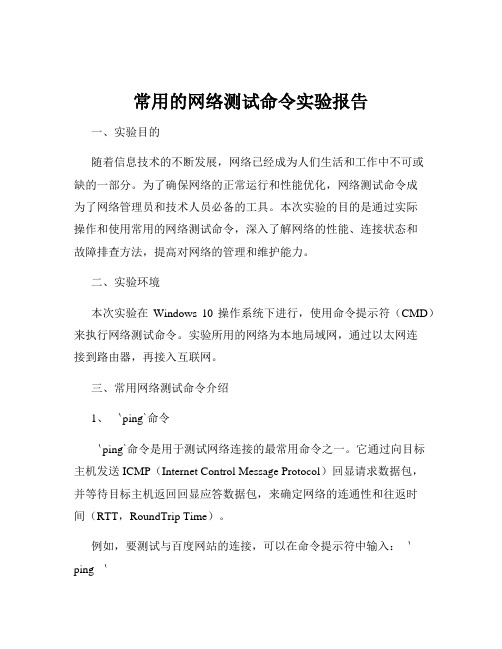
常用的网络测试命令实验报告一、实验目的随着信息技术的不断发展,网络已经成为人们生活和工作中不可或缺的一部分。
为了确保网络的正常运行和性能优化,网络测试命令成为了网络管理员和技术人员必备的工具。
本次实验的目的是通过实际操作和使用常用的网络测试命令,深入了解网络的性能、连接状态和故障排查方法,提高对网络的管理和维护能力。
二、实验环境本次实验在Windows 10 操作系统下进行,使用命令提示符(CMD)来执行网络测试命令。
实验所用的网络为本地局域网,通过以太网连接到路由器,再接入互联网。
三、常用网络测试命令介绍1、`ping`命令`ping`命令是用于测试网络连接的最常用命令之一。
它通过向目标主机发送 ICMP(Internet Control Message Protocol)回显请求数据包,并等待目标主机返回回显应答数据包,来确定网络的连通性和往返时间(RTT,RoundTrip Time)。
例如,要测试与百度网站的连接,可以在命令提示符中输入:`ping `2、`tracert`命令`Tracert`(跟踪路由)命令用于确定数据包从源主机到目标主机所经过的路径,并显示每个跃点的延迟和 IP 地址。
比如,要跟踪到腾讯网站的路由路径,可以输入:`tracert `3、`ipconfig`命令`ipconfig`命令用于显示当前计算机的网络配置信息,包括IP 地址、子网掩码、默认网关等。
执行`ipconfig`命令可以快速查看本地网络连接的基本信息。
4、`netstat`命令`Netstat`命令用于显示网络连接、路由表、接口统计等信息。
它可以帮助了解当前计算机与网络的通信状态。
例如,输入`netstat a`可以显示所有的连接和监听端口。
四、实验步骤及结果分析1、`ping`命令测试(1)首先,对本地网关进行`ping`测试,以确定本地网络连接是否正常。
输入命令`ping 19216811`(假设本地网关地址为 19216811),得到的结果显示平均往返时间较小,且没有丢包现象,说明本地网络连接正常。
常用网络测试命令实验报告
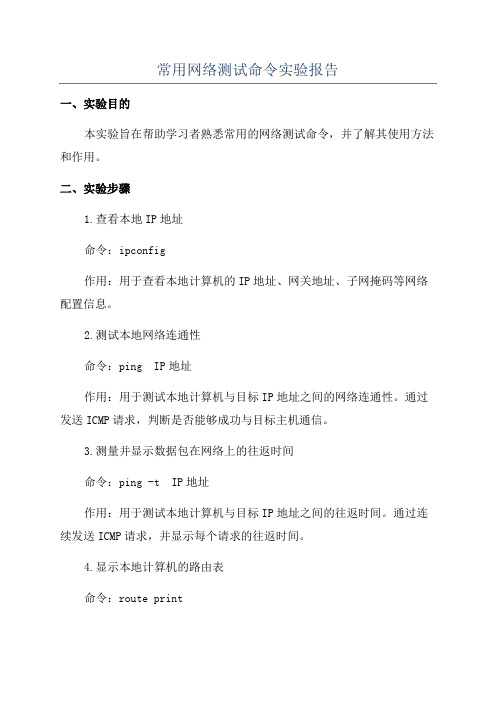
常用网络测试命令实验报告一、实验目的本实验旨在帮助学习者熟悉常用的网络测试命令,并了解其使用方法和作用。
二、实验步骤1.查看本地IP地址命令:ipconfig作用:用于查看本地计算机的IP地址、网关地址、子网掩码等网络配置信息。
2.测试本地网络连通性命令:ping IP地址作用:用于测试本地计算机与目标IP地址之间的网络连通性。
通过发送ICMP请求,判断是否能够成功与目标主机通信。
3.测量并显示数据包在网络上的往返时间命令:ping -t IP地址作用:用于测试本地计算机与目标IP地址之间的往返时间。
通过连续发送ICMP请求,并显示每个请求的往返时间。
4.显示本地计算机的路由表命令:route print作用:用于显示本地计算机的路由表,包括默认网关、网络目标、掩码、接口等信息。
5.查看域名的IP地址命令:nslookup 域名作用:用于查询域名的IP地址,即将域名解析为对应的IP地址。
6.测试目标主机端口是否开放命令:telnet IP地址端口号作用:用于测试目标主机对外开放的端口是否能够正常连接。
如果连接成功,则说明该端口是开放的。
7.查看网络传输路径命令:tracert IP地址作用:用于查看数据包从本地计算机到目标IP地址的传输路径,以及经过的路由器的IP地址。
8.测试网络带宽速度命令:speedtest-cli9.测试网络延迟命令:ping -n IP地址作用:用于测试本地计算机与目标IP地址之间的网络延迟。
通过连续发送ICMP请求,并显示每个请求的延迟时间。
三、实验结果1.通过使用ipconfig命令,可以查看本地计算机的IP地址、网关地址、子网掩码等网络配置信息。
2.使用ping命令可以测试本地计算机与目标IP地址之间的网络连通性。
如果连通,会显示来自目标IP地址的回复。
3.通过使用ping -t命令,可以测量并显示数据包在网络上的往返时间。
会连续发送ICMP请求,并显示每个请求的往返时间。
- 1、下载文档前请自行甄别文档内容的完整性,平台不提供额外的编辑、内容补充、找答案等附加服务。
- 2、"仅部分预览"的文档,不可在线预览部分如存在完整性等问题,可反馈申请退款(可完整预览的文档不适用该条件!)。
- 3、如文档侵犯您的权益,请联系客服反馈,我们会尽快为您处理(人工客服工作时间:9:00-18:30)。
计算机网络实验报告实验名称:《常用网络测试命令》姓名:学号:专业:信息管理与信息系统专业班级:指导教师:实验成绩:批阅教师签字:一、实验目的(1)熟悉基本的网络测试命令操作:学会ping、tracert、route、ipconfig、arp、netstat、net 等网络测试命令的功能与基本用法。
(2)为后续其他实验奠定基础。
二、实验内容与实验步骤1. 使用ping命令测试网络的连通性•ping 127.0.0.1•ping 本机IP•ping 局域网内其他IP•ping 网关IP•ping 远程IP•ping •连续ping6个包•发出去的每个包数据部分包含1000个字节2. 使用ipconfig命令查看计算机的TCP/IP配置在命令提示符状态分别输入ipconfig 、ipconfig/all 命令格式,查看并记录当前计算机的基本TCP/IP参数设置,观察两次命令所有显示的内容有什么不同3. 使用arp命令显示和修改本地计算机上的ARP高速缓存(1)在实验机上输入arp –a(或arp -g)命令显示当前计算机的ARP缓存。
(2)执行arp –d命令,再次用arp –a命令,观察显示结果。
(3)查找隔壁主机的ip地址,在实验机上输入ping 隔壁主机IP地址,再输入arp –a命令,观察显示结果。
(4)用步骤2清空ARP缓存,然后输入arp –s 隔壁主机IP 地址以及错误的MAC 地址。
用arp –a 命令显示结果。
(5)重复步骤3,再次观察显示结果。
4. 使用tracert命令跟踪路由在实验机上输入tracert 命令,跟踪数据报从本地机到达 所经过的路径。
5. 使用net命令进行网络配置•将计算机名为T090的主机中的share目录以及光驱等设置成共享,然后在实验机上输入net view\\ T090 查看名为**计算机的共享资源列表。
•使用net user 命令:(1)新建一个名为“alice”,密码为“123456”的用户(2)查看名为“alice”用户的信息(3)新建一个登陆时间受限制的用户,比如,新建一个名为“edward”,密码为111111,登陆时间权限为每周一到周五早上8点到晚上6点。
(4)查看名为“edward”用户的信息(5)删除刚才创建的这两个用户三、实验环境操作系统:windows XP开发平台的名称及版本:cmd四、实验过程与分析实验一:使用ping命令测试网络的连通性(1)在cmd窗口中输入:ping 127.0.0.1结果分析:127.0.0.1是回送地址,指本地机,主要用于网络软件测试以及本地机进程间通信,无论什么程序,一旦使用回送地址发送数据,协议软件立即返回之,不进行任何网络传输。
ping 通127.0.0.1回送地址,说明本机IP协议正常。
结果分析:本地IP ping通,说明本地网卡正常。
(3)ping 局域网内其他IP结果分析:未丢失包,说明能ping通局域网内192.168.6.83这台机器,说明本机与之网络通畅。
结果分析:网关(Gateway)又称网间连接器、协议转换器,是多个网络间提供数据转换服务的计算机系统或设备。
ping本地网关通,说明本机到路由器网络通畅。
(5)ping 远程IP结果分析:能成功ping通61.135.169.121这个远程IP。
说明本机与61.135.169.121网络通畅。
(6)ping 结果分析:能成功ping通yahoo网站,说明本机与yahoo服务器网络通畅。
(7)连续ping6个包结果分析:在cmd窗口中输入ping –n 6 192.168.6.83,结果如上所示,成功发送了6个包。
(8)发出去的每个包数据部分包含1000个字节结果分析:在cmd窗口输入ping –l 1000 192.168.6.83,结果如上所示,成功发送了4个1000字节的数据包。
实验二:使用ipconfig命令查看计算机的TCP/IP配置在命令提示符状态分别输入ipconfig 、ipconfig/all 命令格式,查看并记录当前计算机的基本TCP/IP参数设置,观察两次命令所有显示的内容有什么不同结果分析:从上面两幅图中,可以看出,使用ipcongfig命令显示了IP地址、子网掩码和缺省网关值;使用ipconfig/all命令比ipcongfig命令多显示了主机名,DNS、NIC解析,内置于本地网卡中的物理地址(MAC)等。
实验三:使用arp命令显示和修改本地计算机上的ARP高速缓存(1)在实验机上输入arp –a(或 arp -g)命令显示当前计算机的ARP缓存。
结果分析:从上图可以看出,当前与本机通信的主机有5台,其IP地址以及对应的物理地址均显示在上图中。
(2)执行arp –d命令,再次用arp –a命令,观察显示结果。
结果分析:执行arp –d 清除arp缓存后再输入arp –a查看arp缓存,如上图示。
(3)查找隔壁主机的ip地址,在实验机上输入ping 隔壁主机IP地址,再输入 arp –a 命令,观察显示结果。
结果分析:利用ping+主机名的方法获得隔壁主机的ip地址,再ping该ip,再输入arp –a 命令查看arp缓存可以发现其arp列表中多了隔壁主机的ip及其物理地址。
(4)用步骤2清空ARP缓存,然后输入 arp –s 隔壁主机IP 地址以及错误的MAC 地址。
用arp –a 命令显示结果。
结果分析:在ARP缓存中添加隔壁主机IP 地址以及错误的MAC 地址,再使用arp –a查看arp缓存列表,可以发现列表中包含了所添加的记录,但同时,其Type为static,与其它不同。
(5)重复步骤3,再次观察显示结果。
结果分析:再次ping 隔壁主机的IP:192.168.6.83,可以发现其物理地址仍是错误的(步骤4中输入的错误地址),Type也为static不变。
实验四:使用tracert命令跟踪路由在实验机上输入 tracert 命令,跟踪数据报从本地机到达 所经过的路径。
结果分析:路由跟踪命令tracert用来跟踪数据报从本地机到达目标主机所经过的路径,并显示到达每个中间路由器的时间,实现网络路由状态的实时探测。
该命令可以帮助确定网络故障的位置。
上图可以看出:输入tracert 命令,本机共经过了11个路由最终到达sina服务器。
实验五:使用net命令进行网络配置将计算机名为T090的主机中的share目录以及光驱等设置成共享,然后在实验机上输入net view\\T090 查看名为T090计算机的共享资源列表。
使用net user 命令:(1)新建一个名为“alice”,密码为“123456”的用户(2)查看名为“alice”用户的信息(3)新建一个登陆时间受限制的用户,比如,新建一个名为“edward”,密码为111111,登陆时间权限为每周一到周五早上8点到晚上6点。
(4)查看名为“edward”用户的信息(5)删除刚才创建的这两个用户五、实验结果总结与思考两次课程的学习,终于顺利地完成了这次实验,在整个实验过程中虽然遇到了一些困难,但也收获了许多。
首先谈谈本次实验遇到的收获吧。
在本次实验中,我收获良多,不仅学会了用ping命令来测试网络连通性,用tracert命令来跟踪数据报从本地机到达目标主机所经过的路径,使用route命令来手工添加和修改主机IP路由表的项目;还学会了用ipconfig命令查看本机的ip地址等信息,用arp命令来查看IP地址到MAC的映射以及net命令的用法,比如用net user添加或更改用户帐号或显示用户帐号信息。
当然最重要的是改变了我对“计算机网络”这门课程的看法。
在刚开始接触这门课程的时候,认为这门课程就是理论学习,实验课也不外乎查找学习相关方面的资料然后写篇空泛的论文之类的。
但是这两次课的学习却激起了我的学习兴趣,因为终于学会在cmd窗口进行一些命令的用法了,再听到老师说以后还要学习抓包软件的使用等等,更让我兴致勃勃了。
在本次实验过程中,我也遇到了一些困难,后来是经过网上查询或向老师询问,这些问题得以解决。
现将遇到的问题简单罗列下:(1)在执行arp –d命令,再次用arp –a命令后,发现还是有一些arp缓存存在,而隔壁机器却没有。
(询问老师后,老师说这是正常现象,解释道:我的这台机器在执行arp –d命令后,又马上与其他机器进行了通信,通信较为频繁;我隔壁的机器没有arp缓存存在是因为它没有与其他机器进行通信)(2)由于这次实验的ppt教程在net user这一命令上面是一笔带过的,没有详细介绍这个命令的用法。
因而在进行net user命令实验时,对于如何“新建一个登陆时间受限制的用户,比如,新建一个名为“edward”,密码为111111,登陆时间权限为每周一到周五早上8点到晚上6点”存在问题,后来经过百度查询,找到了解决方案,同时也更多地了解了这个命令的用法。
当然,还有一些问题,不过这些都是实验室机器的问题,比如:ping外网的IP时或输入tracert 时,都会出现连不通的问题。
在本次实验过程中,我也有些遗憾,就是两次实验课学习到的cmd命令太少,其实,我们花在实验报告的时间很少(实验报告的修改工作理应放在课后做),根本不需用两节课的时间,因而在这次实验中浪费了许多时间,如果能够利用这些浪费的时间多掌握些cmd命令的用法,该有多好!希望老师能够在ppt中或者往后的学习中多教我们一些这样的命令。
